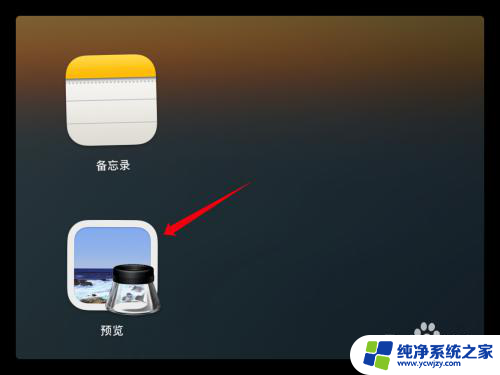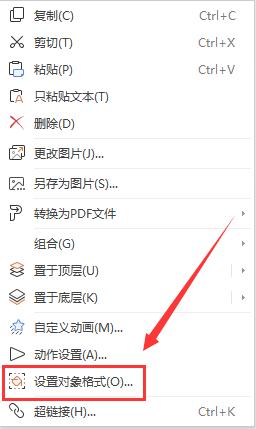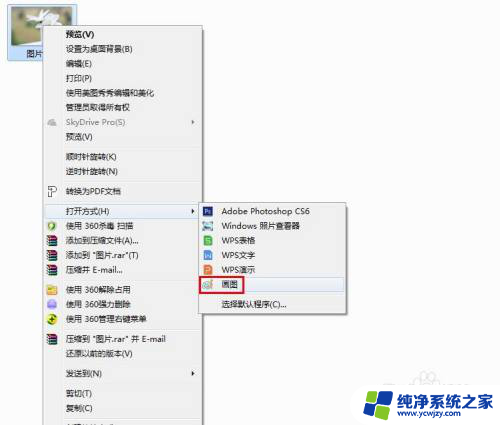苹果电脑画图工具在哪里 Mac系统自带的画图工具在哪里找
更新时间:2023-07-11 09:53:59作者:xiaoliu
苹果电脑画图工具在哪里,现在随着电脑技术的发展,越来越多的人开始使用苹果电脑进行工作和生活,苹果电脑作为高端电脑,自带的软件也是非常全面和实用的。其中画图工具是苹果电脑自带的一个强大的应用程序,用来进行各种图形设计和编辑。很多人不知道这个工具在哪里找,下面我们一起来看看。
操作方法:
1.在Mac OS中,默认的画图工具是“预览”。
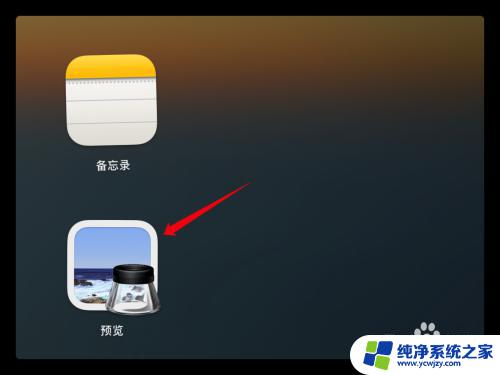
2.可以在启动台中找到预览,也可以同时按command+空格键。打开Spotlight,来查找“预览”。
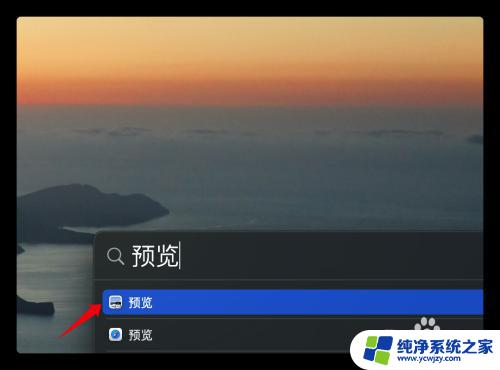
3.在预览功能中,可以对已有图片进行编辑,也可以从截图中新建图片。
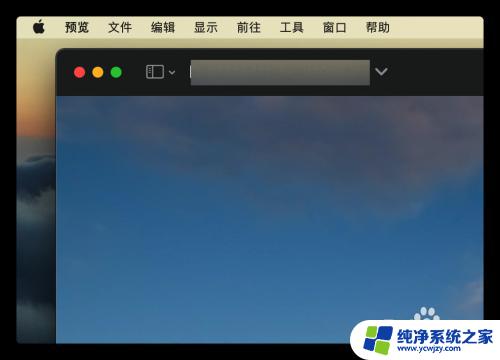
4.点击左上角的“文件”菜单,然后选择“拍摄屏幕快照”-“从所选部分”进行屏幕截图,作为新的图片。
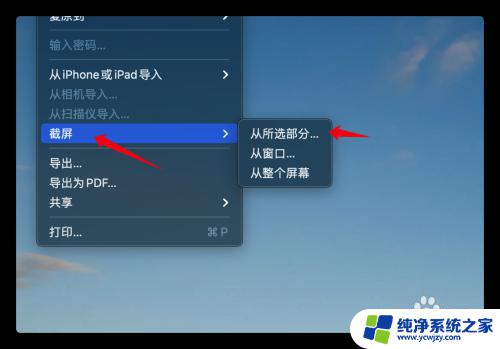
5.截屏后从“编辑”菜单中选择“全选”(快捷键:command+A),然后按“delete”键清空画布。
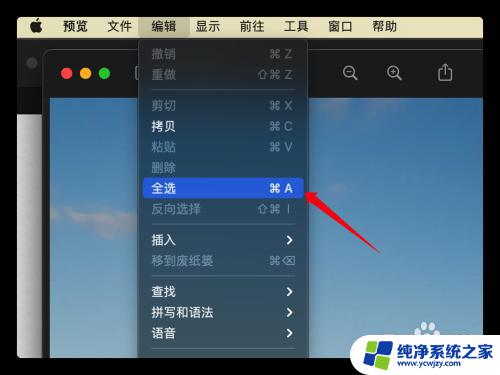
6.清空画布之后,点击顶部菜单栏上的“显示”。在弹出的菜单中点击“显示标记工具栏”,这样就会调出画图的小工具了。

以上是苹果电脑绘图工具的全部内容,如果您还有任何不清楚的地方,可以参考以上小编的步骤进行操作,我们希望能够对您有所帮助。